ოდესმე შეგემთხვათ, რომ დილით გაიღვიძოთ და გახსნათ თქვენი Outlook ელფოსტა მხოლოდ იმისთვის, რომ გაიგოთ, რომ თქვენი Outlook ელფოსტის ხედი შეიცვალა?
თუ კი, მაშინ თქვენ არ ხართ ერთადერთი, ვინც განიცდის ამ პრობლემას. ათასობით Outlook-ის მომხმარებელია, რომლებიც იგივე პრობლემის წინაშე დგანან.
ზოგიერთი ადამიანისთვის, მათი ელფოსტის ხედის ცვლილება არ შეაფერხებს სამუშაო პროცესს. თუმცა, შესაძლოა, ყველა ერთნაირად არ გრძნობდეს თავს.
Outlook-ის ზოგიერთ მომხმარებელს შეიძლება ეს ყურადღების გადატანისა და შემაშფოთებელი აღმოჩნდეს, რაც გავლენას მოახდენს მათ პროდუქტიულობასა და ყურადღებაზე.
მაშასადამე, ისინი აგრძელებენ ძიებას, როგორ შეცვალონ Outlook ელფოსტის ხედი ნორმალურად?”
ამ ბლოგში განვიხილავთ პრობლემის სწრაფ და დადასტურებულ გადაწყვეტილებებს „Outlook ელფოსტის ხედი შეიცვალა“.
მაგრამ პირველ რიგში, გადახედეთ მიზეზებს, რომლებიც შეიძლება იყოს პასუხისმგებელი Outlook ფოსტის ამ პრობლემაზე.
"Outlook-ის ელფოსტის ხედი შეიცვალა" მიზეზები
Outlook mail სთავაზობს თავის მომხმარებლებს სხვადასხვა ხედებს ელ.ფოსტის სანახავად. სხვადასხვა ფაქტორები შეიძლება იყოს პასუხისმგებელი ამ პრობლემაზე, მათ შორის შემდეგი:
მოძველებული აპლიკაცია
Microsoft მუდმივად ანახლებს მომხმარებლის ინტერფეისს (UI) თავისი აპლიკაციების, როგორიცაა Outlook, რათა მას ახალი სახე მიეცეს და გადაჭრას ცნობილი შეცდომები. ასევე, განახლებები ეხება უსაფრთხოების ყველა ცნობილ ხარვეზს.
აქედან გამომდინარე, ექსპერტები Outlook-ის მომხმარებლებს ურჩევენ განაახლონ აპლიკაციები. მოძველებულმა Outlook აპმა შეიძლება გამოიწვიოს სხვადასხვა პრობლემები, როგორიცაა ელ.ფოსტის ხედის შეცვლა. ასევე, Outlook-ის აპლიკაციებს აქვთ უცნაური გარეგნობის ინტერფეისი და შეიძლება არ მოგეწონოთ.
მომხმარებლის პროფილის კორუფცია
Outlook-ის მომხმარებლის პროფილის კორუფცია ასევე შეიძლება იყოს პასუხისმგებელი „Outlook-ის ელფოსტის ხედის შეცვლა“ პრობლემაზე. თუ მომხმარებლის პროფილი დაზიანდა, Outlook-ს შეუძლია შეცვალოს ხედი თავისთავად.
მესამე მხარის აპლიკაციები
ყველა მომხმარებელი იყენებს რამდენიმე აპლიკაციას თავის კომპიუტერში. ზოგიერთი მესამე მხარის აპი შესაძლოა პასუხისმგებელი იყოს Outlook-ის ამ პრობლემაზე. თუ ცოტა ხნის წინ დააინსტალირეთ რამდენიმე აპი, ისინი შესაძლოა იყვნენ შესაძლო დამნაშავეები.
მომხმარებლის მიერ განხორციელებული ცვლილებები
Სწორია. შესაძლოა გაუცნობიერებლად შეცვალოთ ელფოსტის ხედი და დაგავიწყდეთ. ამ შემთხვევაში, სხვა არაფერი, გარდა თქვენ ხართ პასუხისმგებელი Outlook ელ.ფოსტის შეცვლილ ხედზე.
მიზეზის მიუხედავად, „Outlook ელფოსტის ხედი შეიცვალა“ არის ჩვეულებრივი შეცდომა ან გამოცდილება, რომელსაც Outlook ელ.ფოსტის მომხმარებლები ხშირად აცნობებენ. იპოვეთ ქვემოთ საუკეთესო და მარტივი გამოსწორებები, რომლებიც შეგიძლიათ სცადოთ ახლავე:
საუკეთესო მეთოდები პრობლემის გადასაჭრელად „Outlook ელ.ფოსტის ხედვა შეიცვალა“.
მეთოდი 1: გადატვირთვა ხედის მენიუდან
Microsoft Outlook აპს გააჩნია გადატვირთვის გამოყოფილი ღილაკი ელ.ფოსტის ნახვის ნაგულისხმევ პარამეტრებზე დასაბრუნებლად. თუ თქვენი Outlook ელფოსტის ხედი შეიცვალა, ეს არის პირველი, რაც უნდა გააკეთოთ ქვემოთ მოცემული ნაბიჯების შემდეგ:
- გახსენით Outlook აპლიკაცია თქვენს კომპიუტერში.
- აირჩიეთ ხედი ჩანართი.
- დააწკაპუნეთ ხედის გადატვირთვა.
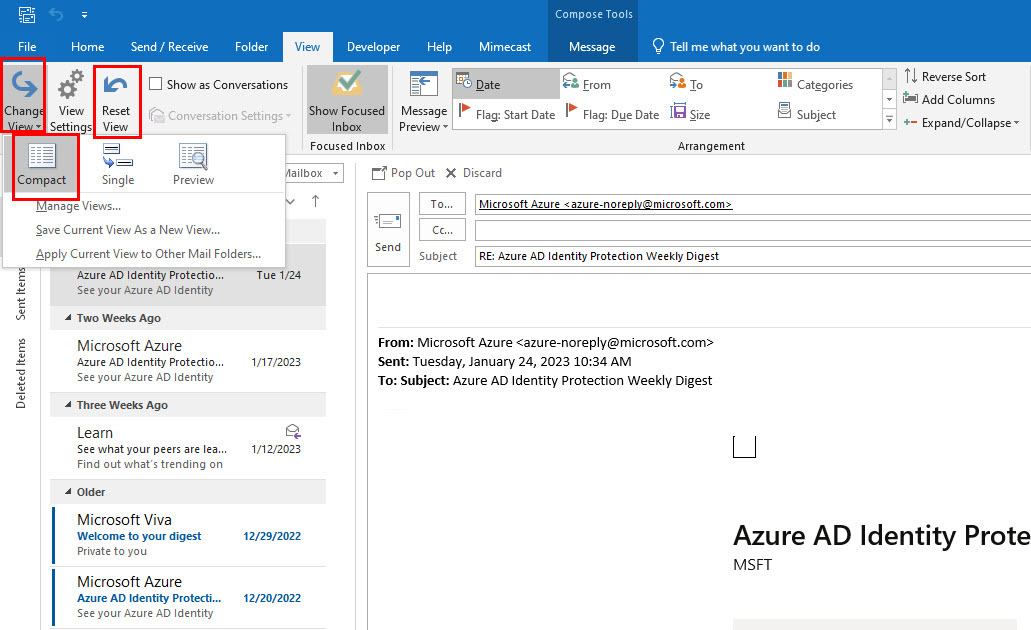
- თუ ამ ღილაკზე დაწკაპუნების შემდეგ ცვლილებებს ვერ ხედავთ, სცადეთ დააწკაპუნოთ მასზე ხედის ჩამოსაშლელი ისრის შეცვლა იმავე ჩანართზე.
- ხელმისაწვდომი იქნება სამი ვარიანტი: კომპაქტური, Მარტოხელა, და გადახედვა.
- Აირჩიე კომპაქტური ვარიანტი.
- Ის არის. ელფოსტის ხედი შეიცვლება ნაგულისხმევად.
- თუ შეამჩნევთ, რომ სხვა ელფოსტის საქაღალდეების ხედიც შეიცვალა, შეგიძლიათ დააჭიროთ ოფციას გამოიყენეთ მიმდინარე ხედი სხვა ფოსტის საქაღალდეებზე ჰქონდეს ა კომპაქტური ელფოსტის ხედი სხვა საქაღალდეებისთვის.
მეთოდი 2: შექმენით ახალი Outlook პროფილი
როგორც უკვე აღვნიშნეთ, Outlook პროფილის კორუფციას შეუძლია შეცვალოს ელ.ფოსტის ხედის ცვლილება. ასე რომ, თქვენ ასევე შეგიძლიათ შექმნათ ახალი Outlook პროფილი ამ პრობლემის მოსაგვარებლად.
როდესაც არის ახალი პროფილი, ის შეიცავს Outlook-ის ყველა ნაგულისხმევ პარამეტრს, View განლაგების ჩათვლით.
მიჰყევით ამ ნაბიჯებს Outlook-ში ახალი პროფილის შესაქმნელად:
- ნავიგაცია Მართვის პანელი თქვენი Windows კომპიუტერის აკრეფით ძიება.
- აირჩიეთ ფოსტა ვარიანტი.
- ფოსტის დაყენება – Outlook ფანჯარა გაიხსნება.
- აქ დააწკაპუნეთ პროფილების ჩვენება… ღილაკი.
- ში გენერალი tab, ნახავთ არსებული პროფილების ჩამონათვალს.
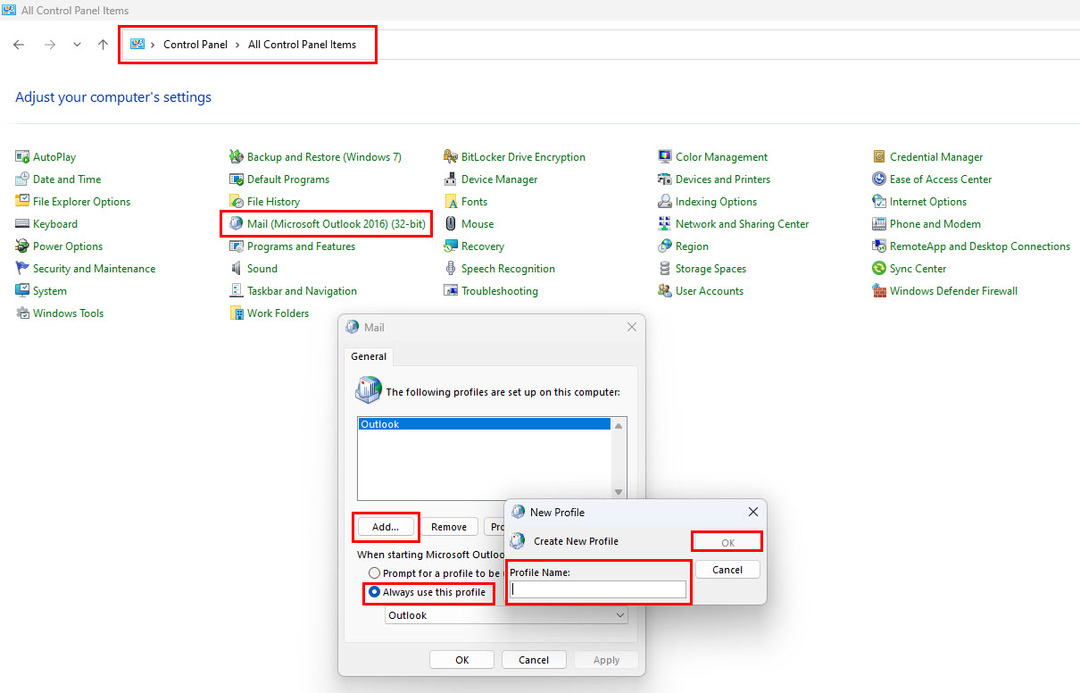
- პროფილის სახელების ქვეშ არის დამატება ღილაკი, რომელზეც უნდა დააჭიროთ.
- გამოიყენეთ სხვა სახელი ახალი პროფილის შესაქმნელად და დააწკაპუნეთ კარგი.
- დაწკაპუნებამდე მიუთითეთ საჭირო რწმუნებათა სიგელები და დეტალები კარგი ისევ.
- როგორც ახლად შექმნილი პროფილი ჩამოთვლილია, დააწკაპუნეთ მასზე კურსორის გამოყენებით.
- დარწმუნდით, რომ რადიო ღილაკი ყოველთვის გამოიყენეთ ეს პროფილი არჩეულია ვარიანტი.
- დააწკაპუნეთ მიმართეთ ღილაკზე და თქვენ მიიღებთ ახალ Outlook პროფილს ნაგულისხმევი ელფოსტის ხედით.
მეთოდი 3: გადატვირთვა გაშვების ბრძანების მეშვეობით
Outlook-ის ელფოსტის ხედის გამოსწორების კიდევ ერთი სწრაფი და მარტივი გზა არის ბრძანების გაშვება. Windows-ის მომხმარებლებს შეუძლიათ სწრაფად დააბრუნონ Outlook ხედები ნაგულისხმევად ამ მეთოდის გამოყენებით.
შეასრულეთ ეს ნაბიჯები ამ ტექნიკის წარმატებით გამოსაყენებლად. მაგრამ სანამ დაიწყებთ, დარწმუნდით, რომ Outlook აპლიკაცია არ მუშაობს თქვენს კომპიუტერზე.
- თქვენი კომპიუტერის დესკტოპის ეკრანზე ყოფნისას დააჭირეთ ღილაკს ფანჯრები + რ გასაღებები ერთად.
- ჩაწერეთ შემდეგი Windows Run ბრძანება სინტაქსის კოპირებით და ჩასვით ცარიელ ველში ახლოს გახსენით.
outlook.exe /cleanviews
- დააჭირეთ შედი გასაღები.

- დაინახავთ, რომ თქვენი Outlook აპლიკაცია ავტომატურად იხსნება. ყველა მორგებული ხედი დაყენდება ნაგულისხმევად, ელფოსტის ხედის ჩათვლით.
მეთოდი 4. გამორთეთ Outlook დანამატები
თუ ხედავთ, რომ ელფოსტის ხედი არაერთხელ იცვლება, ზოგიერთი დაზიანებული ან გაუმართავი დანამატი ან გაფართოება შესაძლოა იყოს დამნაშავე Outlook-ის ხედის ცვლილების გამო.
Outlook დანამატების გამორთვამ შეიძლება მოაგვაროს ეს პრობლემა. აი, რა უნდა გააკეთოთ:
- გახსენით Outlook.
- დააწკაპუნეთ ფაილი ჩანართი.
- გადადით ქვედა მარცხენა კუთხეში ასარჩევად Პარამეტრები.
- გაიხსნება ახალი ფანჯარა.
- აირჩიეთ დანამატები ვარიანტი მარცხენა პანელიდან.

- ბოლოში არის Მართვა განყოფილება.
- გახსენით ჩამოსაშლელი მენიუ და აირჩიეთ COM-დანამატები დარტყმის წინ წადი ღილაკი.
- გაიხსნება დაინსტალირებული დანამატების სია.
- წაშალეთ მონიშვნა ყველა, რომ გამორთოთ ისინი.
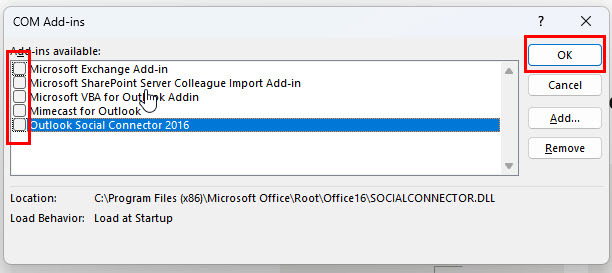
- დააწკაპუნეთ კარგი ღილაკი.
- გადატვირთეთ Outlook, რომ ნახოთ პრობლემა მოგვარებულია თუ არა.
- თუ პრობლემას არ მოაგვარებს, შესაძლოა სხვა რამ იყოს პასუხისმგებელი „Outlook-ის ელფოსტის ხედის შეცვლაზე“ პრობლემაზე.
- ახლა თქვენ შეგიძლიათ შეხვიდეთ დანამატების სიაში და შეამოწმოთ ისინი ხელახლა გასააქტიურებლად.
მეთოდი 5: განაახლეთ Microsoft Outlook
თუ იყენებთ მოძველებულს Outlook-ის ვერსია, შეიძლება შეამჩნიოთ გარკვეული პრობლემები ხედის განლაგებასთან დაკავშირებით.
ზემოაღნიშნული მეთოდების ცდის შემდეგაც კი, პრობლემა შეიძლება დაბრუნდეს, თუ არ გაქვთ Outlook-ის უახლესი ვერსია.
ასე რომ, სცადეთ ეს ნაბიჯები Outlook-ის უახლესი ვერსიის მისაღებად და ამით თავიდან აიცილოთ სხვადასხვა შეცდომები და პრობლემები, მათ შორის „Outlook ელფოსტის ხედი შეიცვალა“.
- გახსენით თქვენი Outlook აპლიკაცია Windows კომპიუტერზე.
- აირჩიეთ ფაილი ჩანართი.
- Აირჩიე ოფისის ანგარიშის ვარიანტი მარცხენა პანელიდან.
- მარცხენა მხარეს ოფისის განახლებების ხატულა, იქ იქნება განახლების პარამეტრები.
- დააწკაპუნეთ ჩამოსაშლელ მენიუზე.
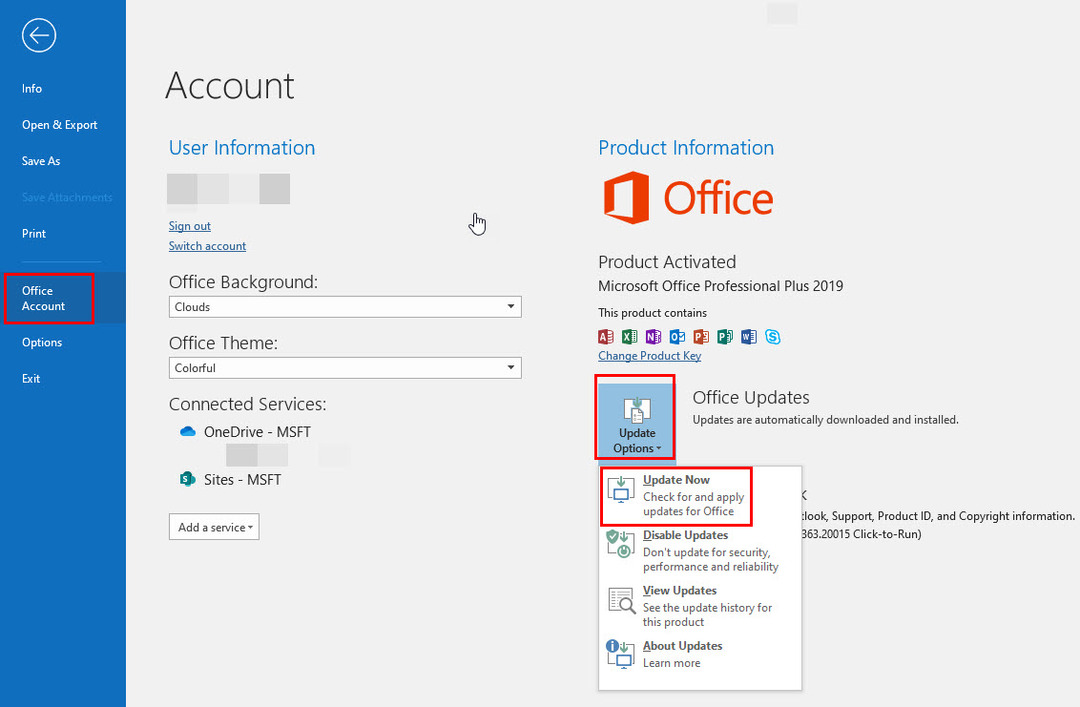
- თუ განახლების ახლა ვარიანტი ხელმისაწვდომია, დააწკაპუნეთ მასზე.
- Microsoft Office ავტომატურად მოძებნის განახლებას და ჩამოტვირთავს მას.
- როდესაც განახლება დასრულდება, გადატვირთეთ თქვენი Outlook.
- Outlook ელფოსტის ხედი დაუბრუნდება ნაგულისხმევს.
დასკვნა
„Outlook-ის ელფოსტის ხედი შეიცვალა“ არის პრობლემა, რომელიც შეიძლება გავლენა იქონიოს Outlook-ის ნებისმიერ მომხმარებელზე სხვადასხვა მიზეზის გამო.
თუ თქვენ ერთ-ერთი მათგანი ხართ და Outlook-ის შეცვლილი ხედვა გიქმნით პრობლემებს, ამ სტატიას აქვს პასუხი კითხვაზე „რატომ შეიცვალა ჩემი ხედვა“.
აქ განვიხილეთ რამდენიმე აპრობირებული მეთოდი „Outlook-ის ელფოსტის ხედის შეცვლილი“ პრობლემის გადასაჭრელად. გვითხარით კომენტარებში ამ ტექნიკიდან რომელი მუშაობდა თქვენთვის.
თქვენ ასევე შეგიძლიათ გაეცნოთ Outlook-ში განაწილების სიის შექმნა და ელფოსტის დაგეგმვა Outlook-ში.